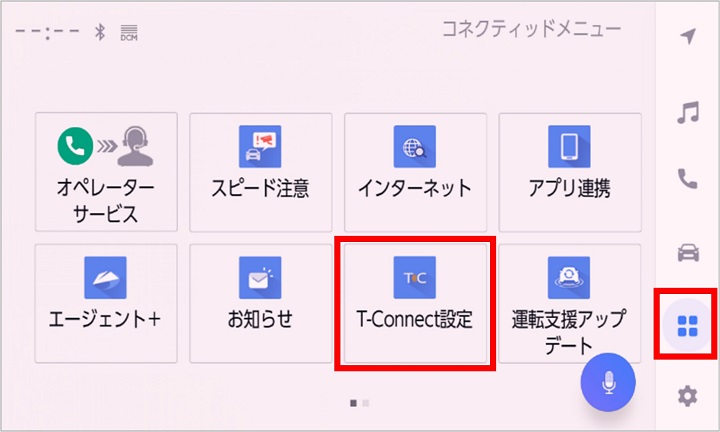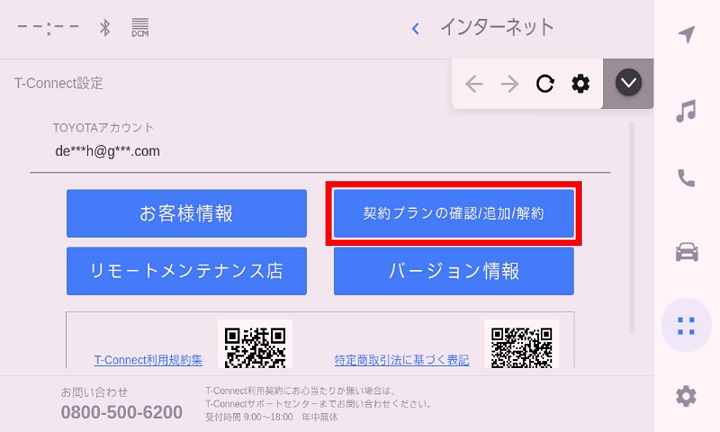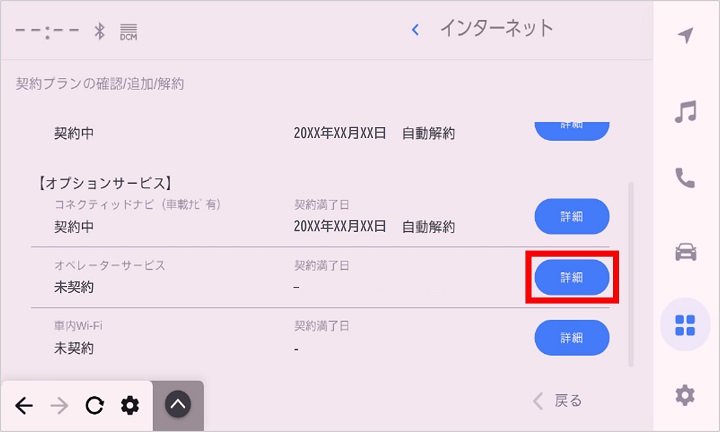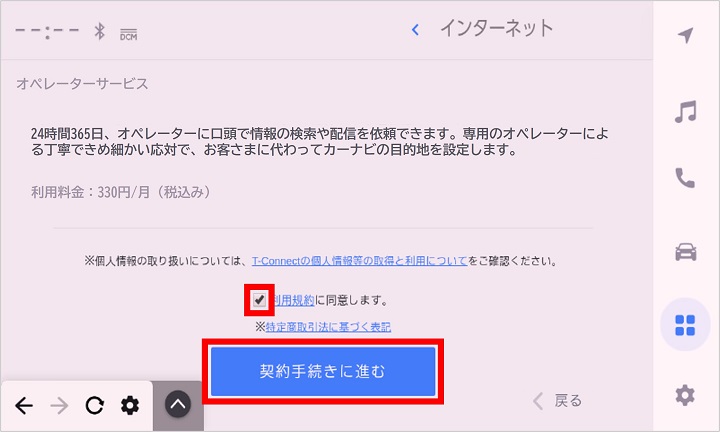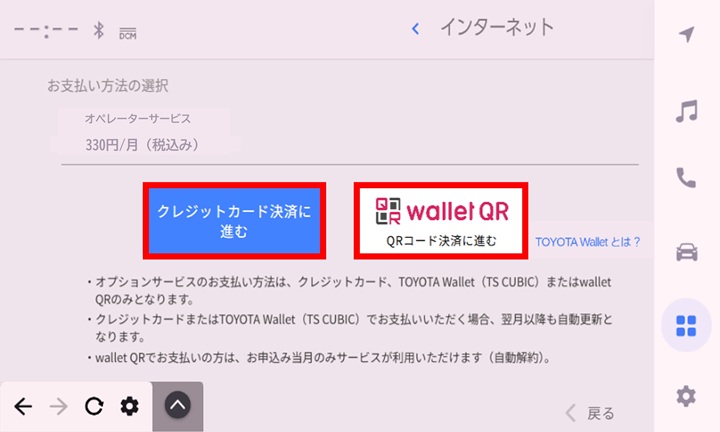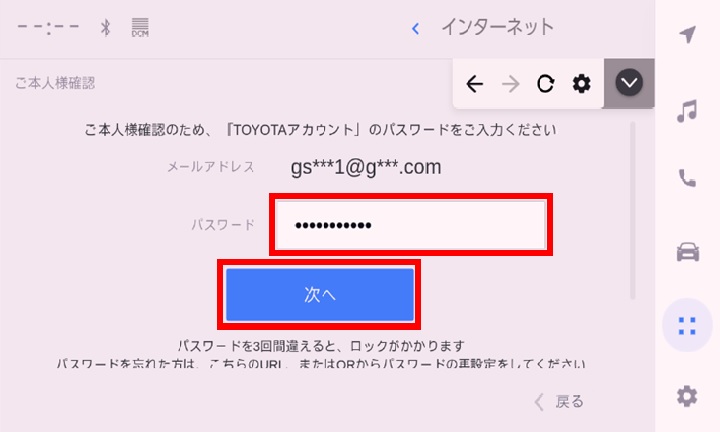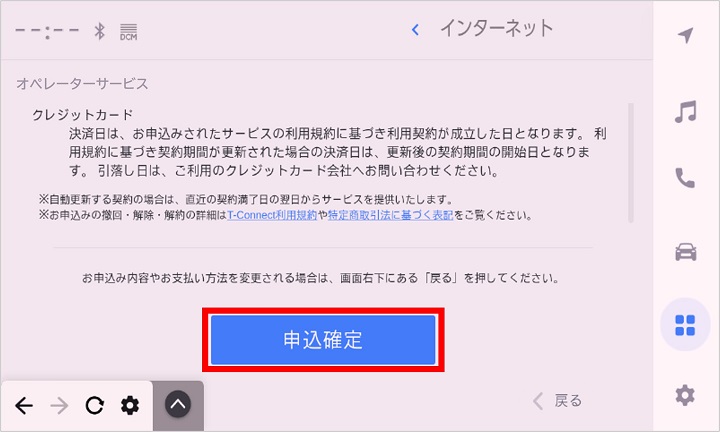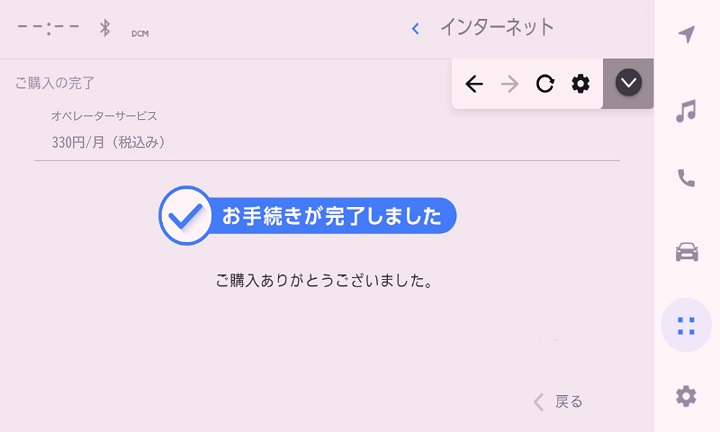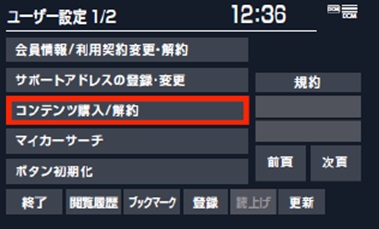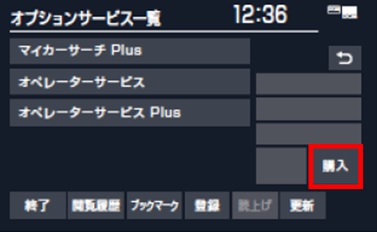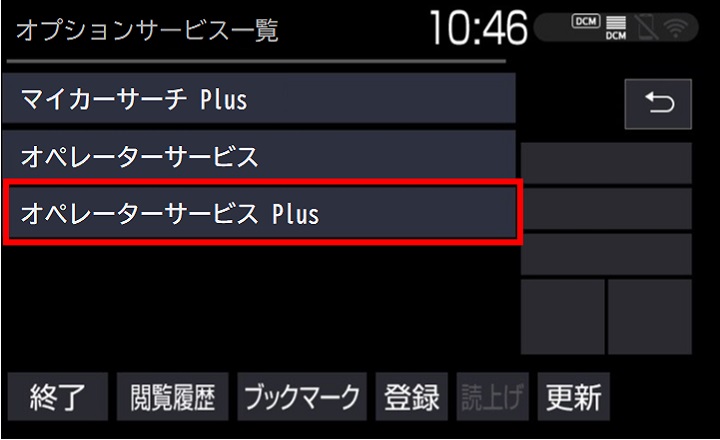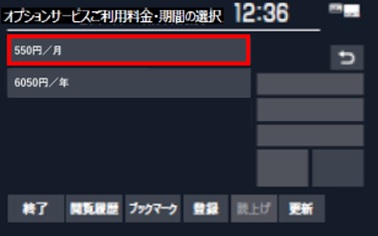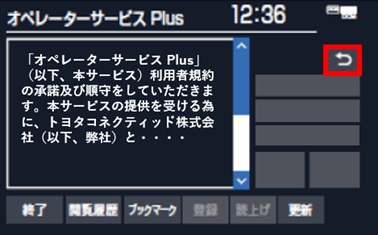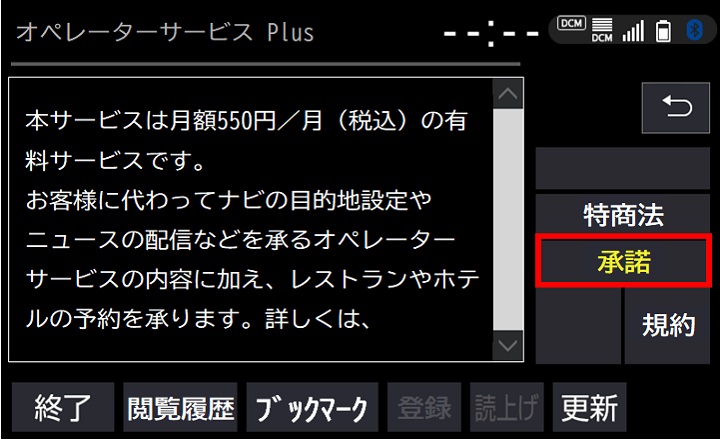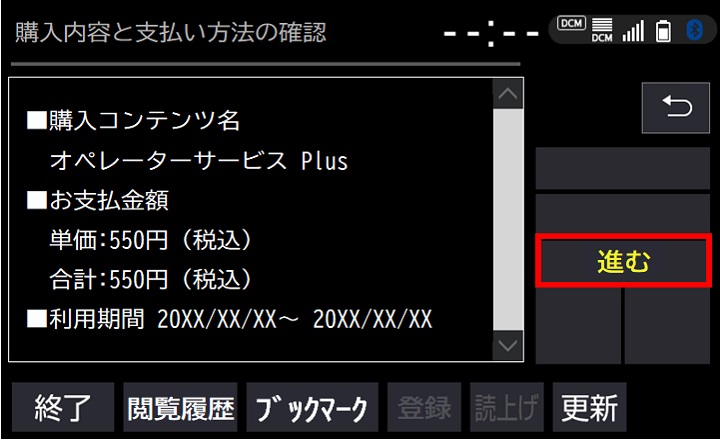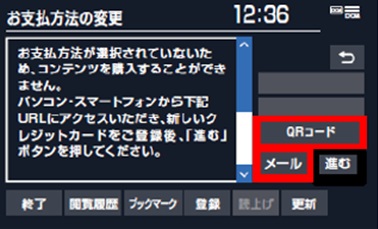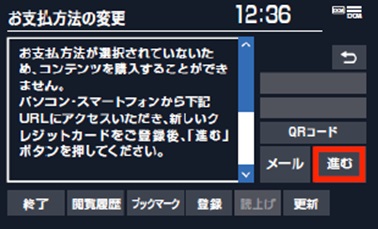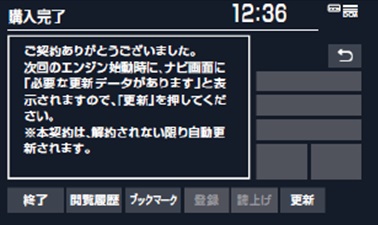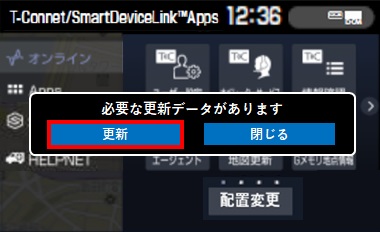オプションサービスの申し込み方法を教えてください
FAQ No.1302
オプションサービスは、ナビやMy TOYOTA(WEB)からお申し込みいただけます(手数料無料)。
なお、T-Connectエントリー(22)、T-Connect エントリーの場合は、My TOYOTA(WEB)にてお申し込みをお願いいたします。
SUBARUのお客様は、こちらの ユーザーサイトにアクセスしてください。
操作方法は以下のメニューからご希望のお手続き方法を選択してください。
■ご注意
オプションサービスのお申し込みに関する注意事項は、こちらをご覧ください。
確認したい方法のタブをタップまたは、クリックしてください。
サービスプランを選んでください。
<動画で確認したい方>
こちらをご覧ください
<詳しい操作手順を確認したい方>
- 1.
- ナビ画面右下の「コネクティッドメニュー」(四角が4つ並んだマーク)の「T-Connect設定」をタッチ
- 2.
- 「契約プランの確認/追加/解約」をタッチ
- 3.
- お申し込み可能なオプションが表示されます
購入したいオプションの「詳細」をタッチ
- 4.
- 購入するオプションサービスの詳細が表示されます
利用規約をご確認いただき、「利用規約に同意します。」にチェックを入れ、よろしければ「契約手続きに進む」をタッチ
- 5.
-
お支払い方法の選択が表示されます。
下記いずれかのお支払い方法をお選びください。
<クレジットカード>
「クレジットカード決済に進む」をタッチ
クレジットカードの登録がお済みでない場合は、タッチ後に「お支払い方法の登録」画面が表示されます
My TOYOTA(WEB)からお支払い方法のご登録をお願いいたします。
<TOYOTA Wallet>- TS CUBICの場合は、「クレジットカード決済に進む」をタッチ
お支払い方法の登録がお済みでない場合は、タッチ後に「お支払い方法の登録」画面が表示されます
My TOYOTA(WEB)からお支払い方法のご登録をお願いいたします。
- wallet QRの場合は、「wallet QR」をタッチ
画面の指示に従って支払いをおこなってください- wallet QRでお支払いいただいた場合、当月末満了日をもって自動解約となります。
- 6.
- 「パスワード」を入力し、「次へ」をタッチ
- 7.
- 確認画面が出ます
よろしければ「申込確定」をタッチ
- 8.
-
購入完了画面が表示されたらお申し込みは完了です
- おクルマのエンジンのOFF/ONをおこなってください。
- 1.
- ナビの「TC」ボタンを押す
- 2.
- 「オンライン」タブの「ユーザー設定」をタッチ
- 3.
- 「コンテンツ購入/解約」をタッチ
- 4.
-
契約中のオプションサービス一覧が表示されます
オプションサービスを契約中でない場合は、
「当月の契約・購入履歴はありません。」と表示されます
「購入」をタッチ
- 5.
- 購入可能なオプションサービスが表示されます
購入するオプションサービスをタッチ
- 6.
-
購入するオプションサービスのご利用料金と期間が表示されます
ご希望の料金・支払い期間をタッチ- T-Connectご契約時に口座引き落とし・指定口座振込(請求書)をご選択のうえ、お支払い登録がお済みの場合は「年払い」のみ表示されます
- 7.
- 購入するオプションサービスの詳細が表示されます
「規約」をタッチ
- 8.
- 規約が表示されます
規約を確認し、「戻る」をタッチ
- 9.
- 「承諾」をタッチ
- 10.
-
オプションサービスの購入内容確認が表示されます
「進む」をタッチ※1 -
<暗証番号設定済みの場合>
-
<暗証番号未設定の場合>
ご希望の「T-Connect暗証番号」と「パスワード」を入力して「設定」をタッチ
購入画面が表示されます
「進む」をタッチし、「T-Connect暗証番号」を入力し、「決定」をタッチ
手順13.へお進みください。
- 12.
-
クレジットカードを登録し、「進む」をタッチ
- 購入内容最終確認画面が表示されますので、「確定」をタッチ
「T-Connect暗証番号」または「パスワード」を入力して「決定」をタッチ
- 購入内容最終確認画面が表示されますので、「確定」をタッチ
- 14.
-
おクルマのエンジンのOFF/ONを行い、「必要な更新データがあります」と表示されますので「更新」をタッチ
- 「リモートスタート(アプリ)」をご購入の場合はこちらの操作は不要です
My TOYOTA(WEB)から申し込みする方法
- 「TOYOTAアカウント」のメールアドレス/パスワードが必要です。「TOYOTAアカウント」のメールアドレス/パスワードがわからない場合は、こちら(FAQ:1335)をご覧ください。
- 下記画面は、スマートフォンの表示画面です。パソコンの表示画面とは異なります。
<動画で確認したい方>
こちらをご覧ください
<詳しい操作手順を確認したい方>
- 1.
- My TOYOTA(WEB)にアクセスし、「TOYOTAアカウント」のメールアドレスとパスワードを入力して「ログイン」をクリック
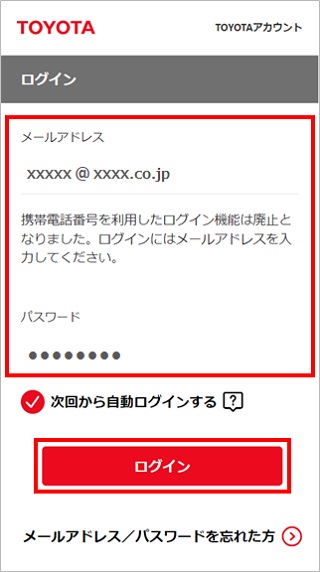
- 2.
-
「My TOYOTA」タブをクリック
ガレージの「ご契約情報一覧へ」をクリック- 2台以上おクルマを登録されている場合は、「一覧を見る」をクリックし、確認したいおクルマを選択してください。
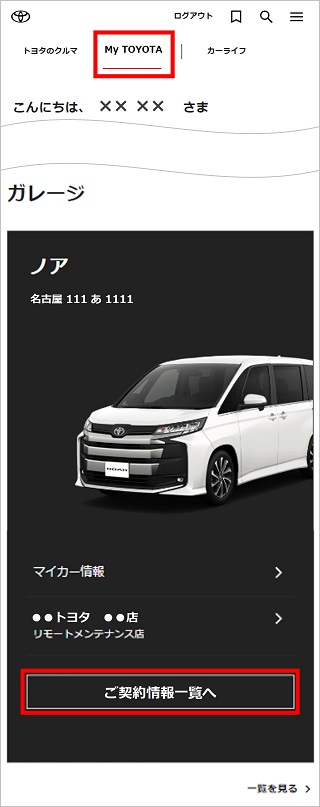
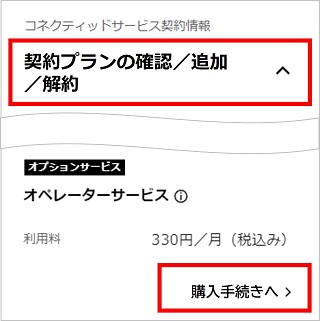
- 4.
- 「お支払い方法を確認」をクリック
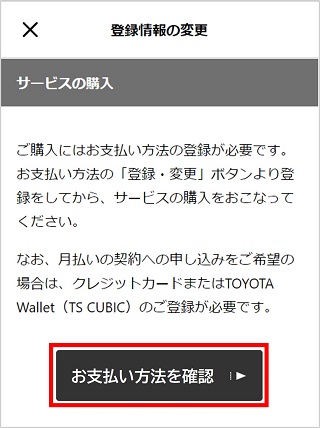
- 5.
- 「お支払い方法」の「登録する」をクリック
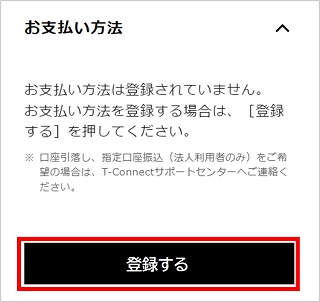
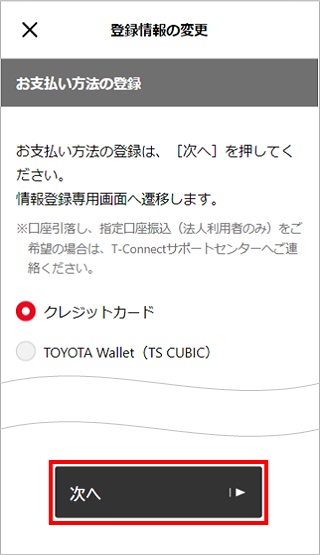
- 7.
- クレジットカード情報を入力して「確認」をクリック
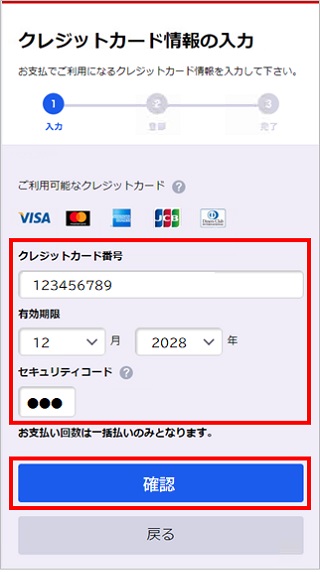
- 8.
- 入力したクレジットカード番号を確認し「登録」をクリック
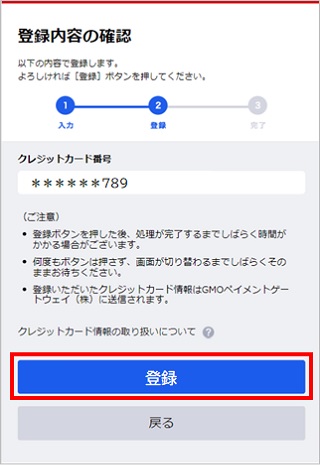
- 9.
-
クレジットカード情報登録完了
「進む」をクリック
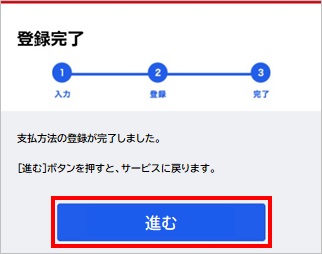
- 10.
-
登録完了画面が出ます。
「お手続きへ戻る」をクリック
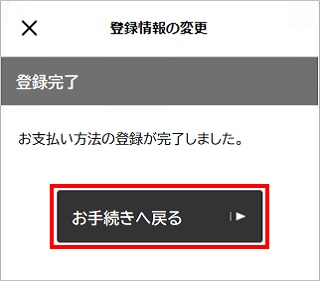
- 11.
- お申し込み内容を確認の上「利用規約に同意する」にチェックを入れ、「最終確認画面へ」をクリック
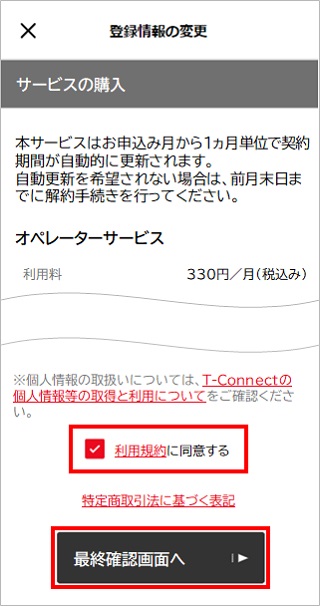
- 12.
- お申し込み内容を確認の上、「この内容で申し込む」をクリック
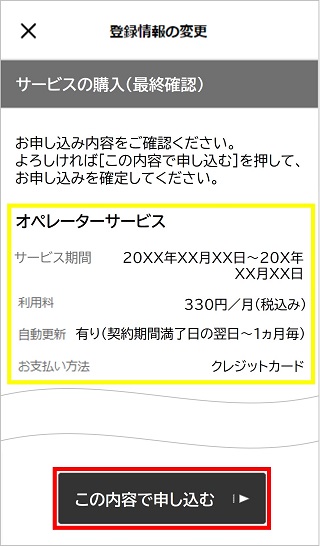
- 13.
-
申し込み完了
- おクルマのエンジンのOFF/ONをおこなってください
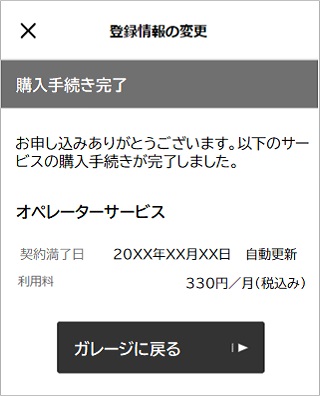
- 上記画面は、実際の画面とは異なる場合がございます。
オプションサービスのお申し込みに関する注意事項
- 月の途中でお申し込みをおこなった場合、月末までを1カ月として料金が発生いたします。
(例:1月15日にお申し込みいただいた場合、1月31日までのご利用分を1カ月として料金が発生します。) - トヨタ販売店(※2)でもお申し込み手続きをおこなっております。(※3)
- オプションサービスをご利用いただくには、T-Connectスタンダード(22)、T-Connectエントリー(22)、T-Connect スタンダード、 T-Connect エントリーの基本サービスのご契約が必要です。
- お申し込みいただけるオプションサービス・料金はこちら(FAQ:1010)をご覧ください。
- 「コネクティッドナビ/コネクティッドナビ(車載ナビ有)」は初度登録より5年の無料期間中は、T-Connectスタンダード(22)の基本サービスをお申し込みいただくと自動契約となります。(※4)
- T-Connectスタンダード(22)で「オペレーターサービス」をご利用になるには、「コネクティッドナビ/コネクティッドナビ(車載ナビ有)」のご契約が必要です。
- T-Connectスタンダード(22)、T-Connectエントリー(22)で「デジタルキー」をご利用になるには、トヨタ販売店(※5)にてお申し込みください。(※3)(デジタルキー部品を搭載したおクルマのみお申し込み可能です)
- T-Connectスタンダード(22)でオプションパック(3年・5年)は新車購入時のみ、トヨタ販売店にてお申し込みいただけます。(※6)
- TOYOTA Wallet(wallet QR)でお支払いの場合は、ご契約月の月末をもって自動解約となります。
- T-Connect スタンダード、 T-Connect エントリー、T-Connect for CROWN(クラウン:2020年4月~2022年7月モデル)の、後付けで販売店装着オプション「リモートスタート(アプリ)スターターキット」申し込みをご希望の場合は、おクルマご購入のトヨタ販売店 または、お近くのトヨタ販売店へお問い合わせください。
- ※1:
- ナビからオプションサービスを申し込みする場合は、登録可能な支払方法はクレジットカードのみです。
クレジットカードの登録方法は、こちら(FAQ:1083)をご覧ください。 - ※2:
- SUBARUのお客様は、SUBARU特約店でのお申し込みができません。こちらのユーザーサイトよりお申し込みをおこなってください。
- ※3:
- トヨタ販売店でお申し込みの際は、別途手数料をいただく場合があります。手数料は販売店により異なりますので、詳しくは各販売店にご確認ください。
- ※4:
- bZ4X(2023年10月~2025年9月モデル)は、初度登録日より10年間無料です。
- ※5:
- SUBARUのお客様は、SUBARU特約店でお申し込みください。
- ※6:
- SUBARU ソルテラ(2022年4月以降モデル)、bZ4X(2023年10月~2025年9月モデル)はお申し込み対象外です。